Вконтакте, популярная социальная сеть, предлагает пользователям уникальные возможности для общения, развлечения и создания своих сообществ. Если вы заинтересованы в создании группы Вконтакте, но не знаете, с чего начать, эта пошаговая инструкция поможет вам осуществить свою идею.
Первым шагом будет логин в свой аккаунт Вконтакте или регистрация, если вы еще не зарегистрированы на этой платформе. После успешного входа на сайт перейдите на свою страницу и найдите в верхнем меню раздел "Сообщества". Нажмите на него.
Теперь вы будете перенаправлены на страницу со списком ваших групп. Здесь вам необходимо найти кнопку "Создать сообщество" и нажать на нее. В появившемся окне укажите название группы, выберите ее тип и категорию. Заполните описание группы, добавьте обложку и фотографии, чтобы сделать вашу страницу более привлекательной для пользователей.
После этого нажмите на кнопку "Сохранить" и ваша группа будет успешно создана. Не забудьте продвигать ее, приглашая своих друзей и знакомых стать участниками вашего сообщества. Используйте свой творческий потенциал, чтобы регулярно публиковать интересный и полезный контент, удерживая внимание своей аудитории.
Шаг 1. Создание группы Вконтакте

1. Зайдите на официальный сайт Вконтакте: https://vk.com.
2. Нажмите на кнопку "Зарегистрироваться" или "Войти" в правом верхнем углу главной страницы.
3. Заполните регистрационную форму, указывая свои данные: имя, фамилию, дату рождения, пол и другую необходимую информацию. Придумайте надежный пароль, который будет сложно угадать.
4. Пройдите проверку безопасности, введя код с картинки или номер телефона, указанный при регистрации.
5. После успешной регистрации и входа в профиль, найдите в верхнем меню пункт "Создать сообщество".
6. Нажмите на "Создать сообщество" и заполните все необходимые данные: название группы, ее тип (публичная, ограниченная, закрытая), описание и настройки приватности.
7. Придумайте логотип и загрузите его на страницу группы. Это поможет сделать вашу группу узнаваемой и привлекательной для остальных пользователей.
8. После заполнения всех данных и настройки приватности, нажмите на кнопку "Создать", чтобы завершить процесс создания группы.
Отлично! Теперь ваша группа Вконтакте успешно создана. Перейдите в нее и начните публиковать интересный контент, привлекать подписчиков и развивать свою аудиторию. Удачи и успехов вам на платформе Вконтакте!
Регистрация аккаунта

Для открытия группы Вконтакте необходимо иметь личный аккаунт на платформе. Если у вас уже есть аккаунт, пропустите этот шаг.
1. Чтобы зарегистрироваться на Вконтакте, откройте официальный сайт Вконтакте в браузере.
2. На главной странице Вы увидите форму для входа. Если у Вас до этого не было аккаунта, найдите в нижней части формы кнопку "Зарегистрироваться". Нажмите на нее.
3. После нажатия на кнопку "Зарегистрироваться" Вы попадете на страницу с формой регистрации. Заполните все требуемые поля: введите ваше имя, фамилию, указанный год рождения, выберите пол, а также введите ваш номер телефона или адрес электронной почты в соответствующие поля.
4. После заполнения всех полей нажмите на кнопку "Зарегистрироваться".
5. В следующем шаге можно настроить свою страницу, загрузить фотографию профиля и добавить информацию о себе. Вы можете пропустить этот шаг, нажав на кнопку "Пропустить" в правом верхнем углу страницы.
6. После регистрации вам будет предложено подтвердить ваш номер телефона или адрес электронной почты, чтобы быть более защищенным от взлома.
7. После подтверждения вашего аккаунта Вы можете начать создавать свою группу Вконтакте!
Не забывайте сохранять логин и пароль от аккаунта в надежном месте, чтобы иметь к ним доступ в дальнейшем.
Переход в раздел "Сообщества"
Шаг 1:
Зайдите в свой аккаунт Вконтакте. Для этого введите ваш логин и пароль на главной странице.
Шаг 2:
После успешной авторизации вы окажетесь на главной странице своего профиля.
Шаг 3:
В верхнем меню, рядом с вашим именем и фотографией, найдите пункт "Сообщества" и нажмите на него.
Шаг 4:
Вы попадете на страницу с разделом "Мои сообщества". Здесь будут отображаться все группы и сообщества, в которых вы состоите.
Шаг 5:
Чтобы просмотреть информацию о конкретном сообществе, достаточно нажать на его название или на фотографию. Вы попадете на страницу этой группы.
Теперь вы знаете, как перейти в раздел "Сообщества" Вконтакте и просмотреть информацию о группах, в которых вы состоите.
Шаг 2. Настройка группы Вконтакте
После успешного создания группы, настало время настроить её, чтобы привлечь больше пользователей и сделать её более привлекательной для активного участия. В данном разделе мы рассмотрим основные шаги настройки Вашей группы Вконтакте.
1. Загрузите логотип группы
Лого или аватар группы – это первое, что видит посетитель при посещении Вашей страницы. Обратите внимание на качество и оригинальность. Лучше всего использовать векторные изображения или уникальные и качественные фотографии. Загрузите лого группы с учётом рекомендаций Вконтакте по размеру и разрешению.
2. Заполните основную информацию о группе
Основная информация о группе – это информация, которую видят пользователи при посещении Вашей страницы. Заполните поля:
- Название группы: дайте краткое и запоминающееся название, не забывайте о ключевых словах, чтобы пользователи могли легко найти Вашу группу в поиске.
- Описание группы: разместите подробное описание, где вы расскажете цель создания группы, основные темы обсуждений, правила поведения и ожидания от участников.
- Адрес группы: выберите уникальный и запоминающийся адрес для Вашей группы. Он будет использоваться в URL страницы группы.
3. Настройте закреплённую запись
Закреплённая запись – это первая запись, которую увидит пользователь при посещении Вашей страницы. Это может быть приветственное сообщение, важная новость, анонсы предстоящих мероприятий или другой контент, который Вы хотите выделить. Закреплённую запись можно изменить в любой момент.
4. Добавьте обложку группы
Обложка группы помогает создать впечатления о деятельности группы. Загрузите уникальное изображение или дизайн, который отвечает тематике Вашей группы. Обратите внимание на размер и разрешение используемого изображения.
5. Настройте виды публикаций и комментариев
Выберите, кто может публиковать на стене группы, оставлять комментарии и добавлять новые записи. Настройте модерацию, чтобы фильтровать неуместный контент и обеспечить безопасность и качество обсуждений.
6. Устанавливайте группу Вконтакте на автопилот
Настройте автоматические сообщения, приглашения в группу и участие в акциях. Вконтакте предлагает широкий набор инструментов для автоматизации процессов, которые помогут Вам сэкономить время и привлечь больше пользователей.
Успешная настройка группы Вконтакте поможет привлечь аудиторию и сделать Вашу группу более интересной и активной. Уделите достаточно времени на этот шаг, чтобы максимально использовать все возможности социальной сети и добиться успеха в Вашем сообществе.
Добавление информации о группе
После создания группы в социальной сети Вконтакте необходимо заполнить ее информацией, чтобы привлечь больше пользователей и повысить ее популярность.
Основные элементы информации о группе, которые нужно добавить:
| Название группы | Придумайте краткое, но запоминающееся название. Оно должно сразу же давать понять о целях и тематике группы. Избегайте названий, которые могут вызвать недопонимание у пользователей. |
| Описание группы | Опишите основные цели и преимущества вашей группы. Краткое и информативное описание поможет привлечь целевую аудиторию и убедить ее в пользе присоединения к вашей группе. |
| Аватар группы | Выберите подходящий аватар для вашей группы. Это может быть логотип вашего бренда, изображение связанное с тематикой группы или просто привлекательная картинка, которая привлечет внимание. |
| Обложка группы | Загрузите красивую обложку для вашей группы. Она должна отражать ее стиль и тематику. Обложка имеет больший размер, поэтому у вас есть больше возможностей для креативного дизайна и привлечения пользователей. |
| Контактная информация | Укажите контактные данные, чтобы пользователи могли связаться с вами или получить дополнительную информацию. Подумайте, какие способы связи будут наиболее удобны для вашей аудитории - это может быть почта, телефон, ссылки на другие социальные сети и т.д. |
| Местоположение | Указание местоположения является важным элементом информации, особенно если ваша группа ориентирована на определенный регион или город. Это поможет пользователям лучше понять, насколько близко ваша группа к ним. |
Обратите внимание, что заполнение информации о группе - это лишь первый шаг к ее привлекательности. Важно также регулярно обновлять информацию, добавлять новые посты, и вовлекать аудиторию в участие в жизни группы.
Выбор типа сообщества
Вконтакте предлагает разные типы сообществ, которые подходят для разных целей:
- Публичная страница - для организаций, известных людей, блогеров и других публичных личностей. Она позволяет иметь неограниченное количество подписчиков, расширенные возможности рекламы, аналитики и монетизации.
- Сообщество - подходит для создания группы для общения с единомышленниками, участниками определенного события или интересной тематики.
- Мероприятие - позволяет создать группу для конкретного мероприятия, такого как концерт, выставка, турнир и другие события.
- Проект - подходит для создания группы, где участники работают над определенным проектом или задачей.
Перед выбором типа сообщества рекомендуется подробно ознакомиться с описанием каждого варианта и определиться с целями создания группы. Правильный выбор позволит повысить эффективность работы и достичь поставленных задач в группе Вконтакте.
Шаг 3. Дизайн группы Вконтакте
Важными элементами дизайна группы Вконтакте являются:
1. Обложка
Обложка – это большое изображение, которое располагается в верхней части страницы группы. Она должна быть привлекательной, отражать тематику группы и вызывать интерес. Убедитесь, что обложка имеет высокое качество и соответствует стандартным размерам для обложки Вконтакте.
2. Логотип
Логотип – это маленькое изображение, которое используется в качестве иконки группы. Он должен быть узнаваемым и легко читаемым даже в маленьком размере. Логотип можно создать самостоятельно или заказать у профессионального дизайнера.
3. Цвета
Выбор цветов для оформления группы Вконтакте влияет на общую атмосферу и восприятие страницы. Рекомендуется выбрать не более трех основных цветов и использовать их для фона, текста и других элементов дизайна.
4. Шрифты
Правильный выбор шрифтов помогает создать гармоничный и стильный образ группы Вконтакте. Рекомендуется использовать четкие и читаемые шрифты, которые подходят под тематику и цели группы.
5. Меню
Меню – это навигационные ссылки, которые помогают пользователям быстро и удобно перемещаться по странице группы. Рекомендуется создать меню с основными разделами группы и разместить его в верхней или боковой панели.
Уделите достаточное внимание дизайну группы Вконтакте, чтобы она выглядела привлекательно и профессионально. Хороший дизайн создает положительное впечатление о группе и повышает вероятность привлечения новых участников.